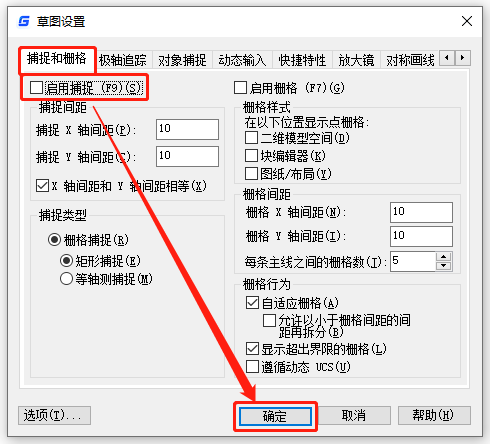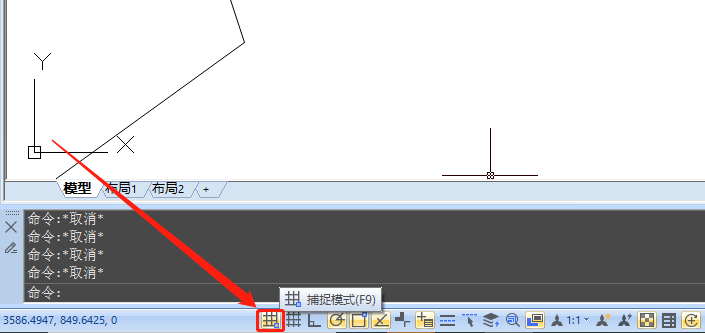| CAD光标移动卡顿怎么办?CAD光标移动卡顿的解决方法 | 您所在的位置:网站首页 › cad移动图形时卡顿怎么回事 › CAD光标移动卡顿怎么办?CAD光标移动卡顿的解决方法 |
CAD光标移动卡顿怎么办?CAD光标移动卡顿的解决方法
|
为什么突然CAD光标移动起来一卡一卡的?很多CAD制图初学入门者在遇到这种情况的时候不知道怎么回事,本节内容小编就以浩辰CAD软件为例来给大家分享一下CAD光标卡顿的原因以及解决办法吧! CAD光标移动卡顿的原因:出现这种情况通常是由于关闭了栅格显示,但却打开了栅格捕捉,所以在CAD光标移动时一卡一卡的。不管栅格是否显示,栅格捕捉都是起作用的! CAD光标移动卡顿的解决方法:这种情况的CAD卡顿也很好解决,只需要将栅格捕捉关闭即可,关闭方式有以下几种: (1)快捷键【F9】,直接按键盘中的【F9】键即可打开或关闭捕捉模式。 (2)调出【草图设置】对话框,在【捕捉和栅格】选项卡中,取消勾选【启用捕捉】后点击【确定】按钮。如下图所示:
(3)在浩辰CAD底部状态栏中点击【捕捉模式】按钮,打开或关闭捕捉模式。如下图所示:
以上就是CAD光标卡顿的原因及解决办法了,希望对大家有所帮助。更多相关CAD教程小编会在后续文章中给大家逐一分享,对此感兴趣的设计师小伙伴们可以关注浩辰CAD官网教程专区。 |
【本文地址】
公司简介
联系我们